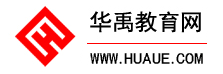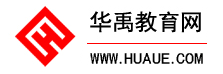說起粘貼功能,經常使用Ex鄄cel軟件的人們恐怕是再熟悉不過了,但是關于“選擇性粘貼”這一特殊的粘貼功能,各位又知道多少呢?通過Excel幫助,我們了解到使用“選擇性粘貼”對話框,可復制某個MicrosoftOfficeExcel工作表中的復雜選項,并只使用所復制的數據的特定屬性或要應用到所復制的數據的數學運算粘貼到同一工作表或其他Excel工作表中。下圖1為“選擇性粘貼”對話框(以Excel2007為例)。
從圖中我們看到,通過“選擇性粘貼”可以實現對數值、公式、格式等的單獨粘貼,但好像還有些看上去比較特殊的粘貼選項。
這些特殊選項該如何使用呢?下面我們通過實例的學習來詳細了解“選擇性粘貼”這一功能的使用方法和特點。
【例1】將表格轉置當我們繪制完表格后,如圖2所示,有時可能會因為需求的改變需要將表格行列互換,此時,你只需要使用“復制”,然后打開“選擇性粘貼”,點擊“轉置”功能,即可將表格轉換成圖3所示的效果。
【例2】重新設計表頭對于已經設計同時數字也已經添加完成的表格而言,如果要修改表頭(包括標題行和列),可能需要多次粘貼才能完成,但如果使用“選擇性粘貼”的“跳過空單元”功能,這項工作就會變得簡單許多。
準備好一張只有表頭,而沒有數據的表格(行列數與原表相同),然后使用“復制”,再“選擇性粘貼”點擊“跳過空單元”,就可以一次性將表頭更改完成。
【例3】粘貼有效性驗證通常我們會對單元格事先設定有效性驗證,來避免輸入不符合規則的數據,但有時我們也會遇到數據輸入后,才知道需要設定規則的情況,此時我們也可以采用“選擇性粘貼”中的粘貼“有效性驗證”這一選項來完成。
比如,我們希望在圖1的數據中(各部門各季度的銷售數據)設置有效性驗證為“數值處于100-400的整數”。操作步驟為:(1)在其他單元格,比如H2中設置“有效性”。
(2)復制H2。
(3)選擇B3:E6,使用“選擇 性粘貼”,點擊“有效性驗證”。
為了證實這一有效性確實被粘貼到B3:E6,我們使用“圈釋無效數據”功能檢核,效果如圖4所示。
【例4】邊粘貼邊運算“選擇性粘貼”不僅僅能夠粘貼,還能夠執行簡單的加減乘除運算呢。
比如圖2中的數據都是單位為萬元的結果,但如果我們現在需要的是單位是元的數據,該怎么辦呢?是不是需要將所有的數據乘以10000,然后再粘貼回來,好像很麻煩呢。
但是,如果你知道“選擇性粘貼”可以運算,操作起來就會容易很多了。
(1)首先你需要在其他某個單元格,比如H3中輸入
“10000”。
(2)然后使用“復制”,再使用“選擇性粘貼”的運算“乘”。
這下,就可以一次性將所有的數據變成需求的效果了。
如果您想停用電子表格中的多個單元格的超鏈接,也可以利用上面的這種“乘法”運算,想不到吧?操作步驟如下:(1)在表格中任意選擇沒有超鏈接的單元格,使用快捷菜單或者編輯菜單的“復制”功能,當然也可以用“Ctrl+C”。
(2)選取需要停用超鏈接的單元格。
(3)使用快捷菜單或者編輯菜單的“選擇性粘貼”功能,選中“運算”的“乘”。
(4)點擊“確定”,此時,是不是看到原有的超鏈接已經被取消了?“選擇性粘貼”的運算方法除了“乘”還有“加”,我們再舉個和“加”有關的例子。
仍然是圖2的例子,經過有效性驗證,你發現銷售三部和銷售四部的第1季度數據有錯誤,原來是因為忘記把3月的數據加上去了,這時,你當然可以在其他單元格中求出正確的數據然后用粘貼的方法把數據粘過來。
但更簡單的方法是:選中這兩個部門三月份的數據,比如存放在H5和H6中,執行“復制”,然后“選擇性粘貼”,點擊“加”,就可以直接把數據加到原來的數據上,形成圖5的效果了。
怎么樣,Excel的“選擇性粘貼”功能是不是很神奇呢?希望各位在工作中能多嘗試使用這一功能來簡化繁雜工作,提高工作效率。
來源:財務顧問網 |